Activar Field Service y crear recursos de servicio
Objetivos de aprendizaje
Después de completar esta unidad, podrá:
- Establecer la configuración inicial de su servicio de campo.
- Crear usuarios para el servicio de campo.
- Asignar sus usuarios a recursos de servicio de campo (recursos móviles).
Siga el proceso con Trail Together
¿Desea seguir el proceso con un experto a medida que realiza este paso? Mire este video que forma parte de la serie Trail Together.
(Este video comienza en el minuto 11:11, en caso de que desee rebobinar y mirar el comienzo del paso nuevamente).
¿Está preparado para pasar a lo práctico con Field Service?
Cree un Trailhead Playground ahora para seguir el proceso y probar los pasos de este módulo. Desplácese a la parte inferior de esta página, haga clic en un nombre de playground, y luego seleccione Crear Playground. Crear un nuevo Trailhead Playground lleva a Salesforce normalmente entre 3 y 4 minutos. También utiliza el playground cuando es el momento de completar los retos prácticos.
Activar Field Service
Para poder empezar a trabajar, active Field Service y establezca algunos parámetros de configuración importantes en su nuevo playground.
- En Setup (Configuración), ingrese
field service(servicio de campo) en el cuadro de búsqueda rápida y, a continuación, seleccione Field Service Settings (Configuración de Field Service).
- Haga clic en el conmutador para activar Field Service.
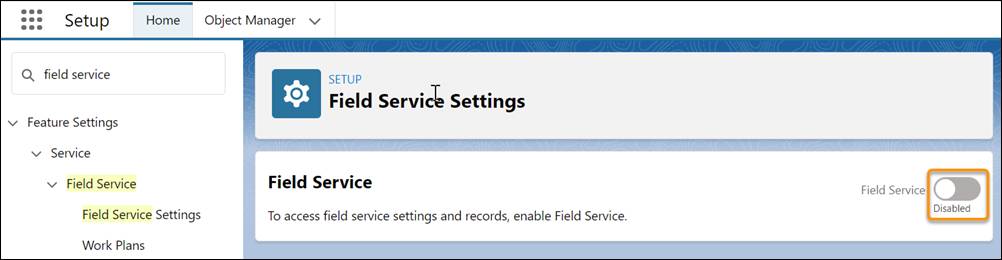
- Después de activar Field Service, ajuste la configuración.
- Como desea que su plantilla esté informada sobre el trabajo que tiene asignada, bajo Notificaciones, seleccione Activar notificaciones.
- Bajo Citas de servicio creadas automáticamente, establezca Días tras la fecha de creación a 3. Esto significa que la fecha de vencimiento de las citas creadas automáticamente es tres días posterior a la fecha de creación.
- Tanto para las órdenes de trabajo como para las partidas de órdenes de trabajo, asegúrese de que el campo Subject (Asunto) está seleccionado como el campo de búsqueda para la sugerencia de artículos de Salesforce Knowledge.
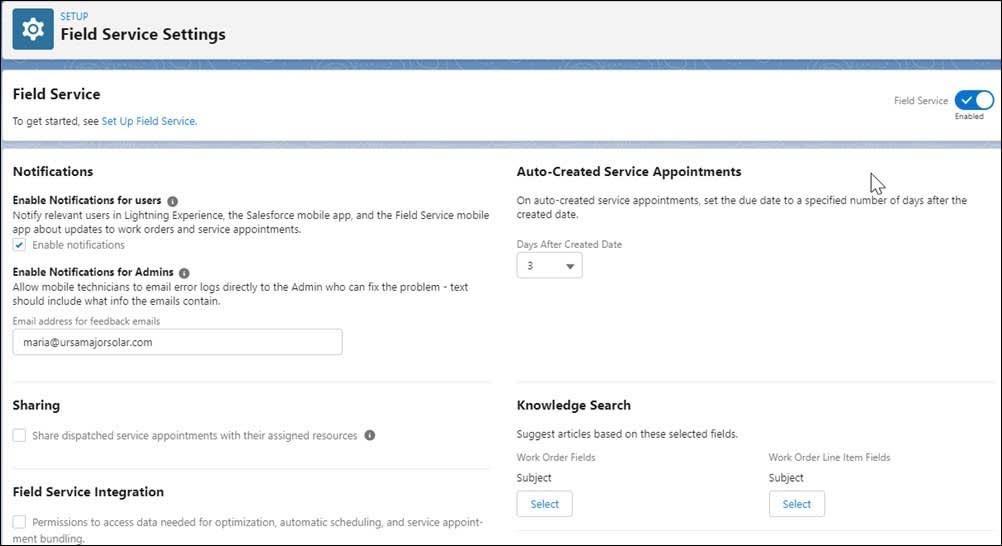
- En Mobile Widget (Widget móvil), establezca En Route Status (Estado en ruta) en Dispatched (Despachado). Esto le indica al sistema qué estado de cita debería mostrar para reflejar que el técnico está en camino.
- Haga clic en Guardar.
Field Service está ahora activado en su organización.
Crear usuarios de Field Service propios
Necesita algo de ayuda para lograr que sus servicios móviles despeguen. Ya tiene una: usted mismo.
Ajuste su perfil para adaptarlo a un técnico de servicio de Nueva York.
- Desde Setup (Configuración), ingrese
users(usuarios) en el cuadro de búsqueda rápida y, luego, seleccione Users (Usuarios).
- Haga clic en su nombre en la lista de usuarios.
- Haga clic en Modificar y cambie la siguiente información.
- Seleccione: Usuario de Knowledge
- Confirme la selección de Usuario de Service Cloud.
- Zona horaria: Hora oriental (América/Nueva York). Esta etiqueta varía en función del uso de la hora de verano o la hora estándar.
- Haga clic en Guardar.
Ya tiene usuarios que puede asignar como recursos de servicio para que tengan acceso a la funciones principales de Field Service.
Crear recursos de servicio de campo
Conviértase en un recurso de servicio para ofrecer servicios a sus clientes.
- Desde el Iniciador de aplicación, encuentre y seleccione Recursos de servicio.
- Haga clic en Nuevo.
- Para Nombre, ingrese su nombre.
- Para Usuario, use el campo de búsqueda para buscarse a sí mismo. El usuario no tiene por qué coincidir con el nombre Recurso de servicio.
- Use el cuadro desplegable Tipo de recurso para seleccionar Técnico.
- En el cuadro de texto Description (Descripción), ingrese:
Field tech for the New York area(Técnico de campo del área de Nueva York).
- Seleccione Active (Activo).
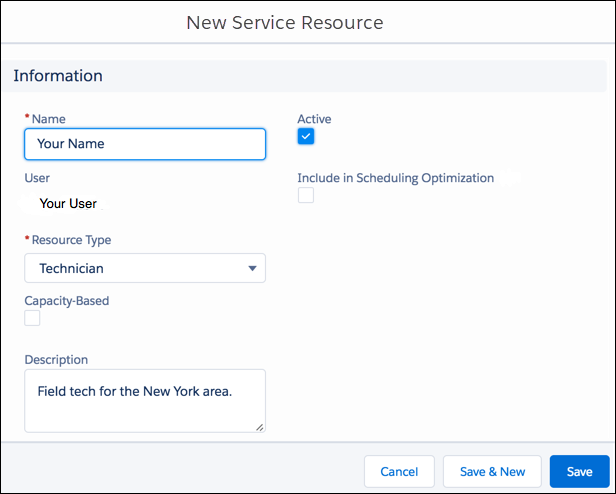
- Haga clic en Guardar. Si se muestra el mensaje “Esta página no está disponible en Salesforce Lightning Experience o la aplicación móvil”, puede ignorarlo.
Ya tiene un registro de recurso de servicio en Salesforce para su trabajador móvil, que en este caso es usted. .
Recursos
- Ayuda de Salesforce: Activar Field Service
- Ayuda de Salesforce: Licencias de conjunto de permisos para Field Service
- Módulo de Trailhead: Controlar el acceso a objetos: Seguridad de datos
- Ayuda de Salesforce: Crear recursos de servicio para Field Service
